VPN (Virtuální privátní síť ) je šifrovaný tunel, který se táhne přes veřejnou síť. Umožňuje uživatelům bezpečně procházet a přistupovat ke zdrojům prostřednictvím internetového připojení s maximálním soukromím a důvěrností.
ProtonVPN je vysokorychlostní švýcarská VPN, která zabezpečuje vaše drahocenná data, jako jsou hesla, pomocí šifrovaného tunelu. Poskytuje pozoruhodné funkce jako:
- Úplné šifrování disku na serverech ProtonVPN, které pomáhá chránit data před útoky.
- Silné protokoly VPN, jako jsou KEv2/IPSec a OpenVPN.
- Robustní šifrování s AES-256 pro síťové šifrování, 4096bitové RSA pro výměnu klíčů a HMAC s SHA384 pro ověřování zpráv.
- Šifrovací šifrovací sady s dokonalým dopředným utajením. To znamená, že šifrovaný provoz nelze zachytit a dešifrovat později, pokud dojde ke kompromitaci šifrovacího klíče.
- Žádné zásady protokolování. Vaše data nebo internetová aktivita nejsou sledovány.
ProtonVPN poskytuje mnoho serverových umístění a v době psaní této příručky se může pochlubit více než 1200 serverů rozmístěných po 55 země.
V této příručce vám ukážeme, jak nainstalovat ProtonVPN na Linuxu.
Zaregistrujte si účet ProtoVPN
Prvním krokem, před čímkoli jiným, je vytvoření účtu ProtonVPN. Můžete tak učinit tak, že přejdete na oficiální web ProtonVPN a kliknete na „Cena '.
Proton VPN poskytuje 4 cenové modely, jmenovitě:Zdarma , Základní . Plus a vizionář . Pro demonstrační účely použijeme „Zdarma “ plán, který vám umožní testovat ProtonVPN zdarma po dobu až 7 dní. S „Zdarma “, získáte přístup k 23 serverům rozmístěným ve 3 zemích.
Klikněte tedy na „GET FREE “ pod tlačítkem „Zdarma možnost.
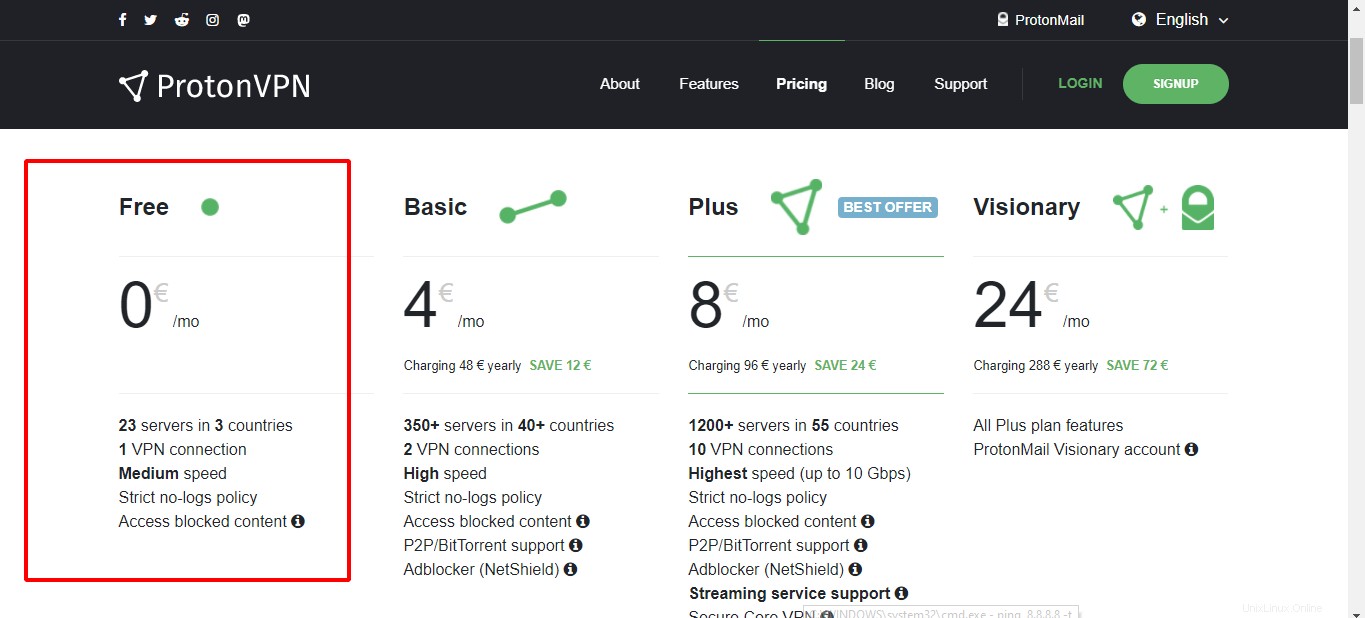
Tím se dostanete na stránku Registrace, kde budete vyzváni k vyplnění vašich údajů. Jednorázové heslo bude odesláno na váš e-mailový účet k aktivaci vašeho účtu.
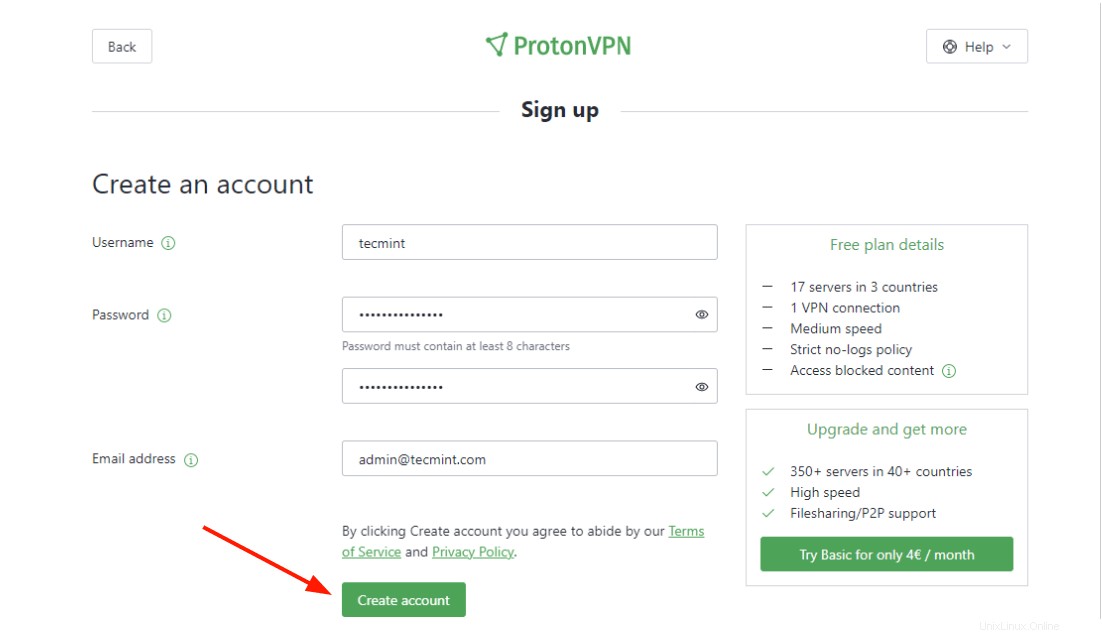
Po přihlášení přejděte do levého postranního panelu a klikněte na ‘Účet “ a poté „Uživatelské jméno OpenVPN / IKEv2 možnost. Zobrazí se OpenVPN / IKEv2 podrobnosti uživatelského jména a hesla.
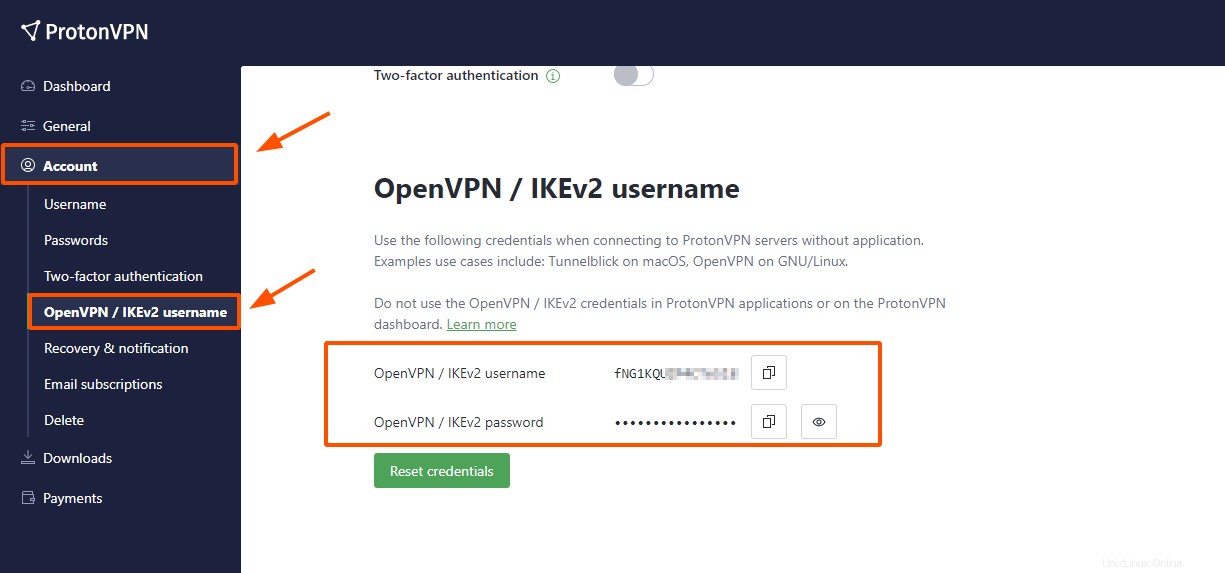
Zkopírujte a vložte tyto podrobnosti někam jinam, protože je budete potřebovat později v této příručce při konfiguraci Proton VPN.
Nainstalujte ProtonVPN v Linuxu
Pomocí ProtonVPN již vytvořený účet, dalším krokem je instalace ProtonVPN . VPN využívá IKEv2/IPSec a OpenVPN protokoly. OpenVPN protokol podporuje oba TCP a UDP a z tohoto důvodu budeme používat OpenVPN na našem linuxovém desktopu.
Chcete-li nainstalovat OpenVPN , spusťte následující příkazy:
Nainstalujte OpenVPN v Debian/Ubuntu
$ sudo apt update $ sudo apt install openvpn dialog python3-pip python3-setuptools
Poté nainstalujte ProtonVPN CLI pomocí správce balíčků pip.
$ sudo pip3 install protonvpn-cli
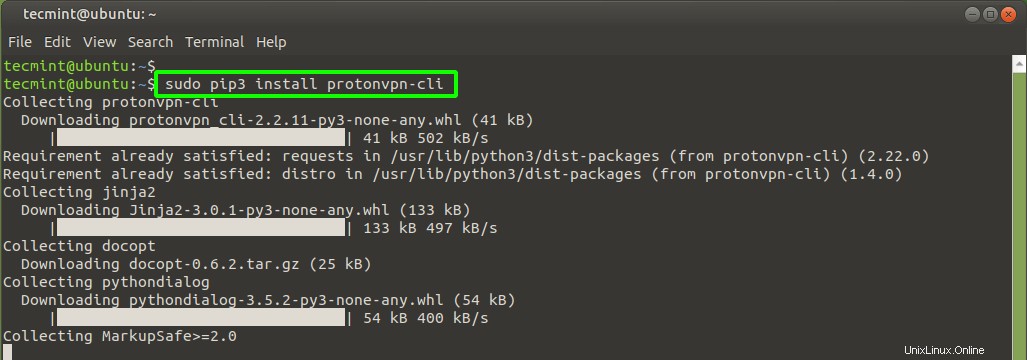
Nainstalujte OpenVPN v RHEL/CentOS 8 a Rocky Linux
Na deriváty Red Hat, jako je RHEL/CentOS , Fedora a Rocky Linux , spusťte zobrazené příkazy.
$ sudo dnf install -y openvpn dialog python3-pip python3-setuptools $ sudo pip3 install protonvpn-cli
Nainstalujte OpenVPN v ArchLinux / Manjaro
U distribucí založených na Arch spusťte zobrazené příkazy.
$ sudo pacman -S openvpn dialog python-pip python-setuptools $ sudo pip3 install protonvpn-cli
Nastavení ProtonVPN v Linuxu
Jakmile je vyžadováno OpenVPN balíčky byly nainstalovány, dalším krokem je konfigurace ProtonVPN na ploše Linuxu.
Chcete-li tak učinit, spusťte níže uvedený příkaz.
$ sudo protonvpn init
To vás provede několika konfiguračními kroky. Nejprve budete požádáni o zadání uživatelského jména a hesla OpenVPN. Pamatujete si podrobnosti, které jsme vám doporučili zkopírovat a vložit někam? Toto jsou podrobnosti, které musíte poskytnout.
Zadejte proto své uživatelské jméno a heslo a potvrďte heslo.
Dále zadejte 1 k výběru základního plánu, což je plán, který používáme.
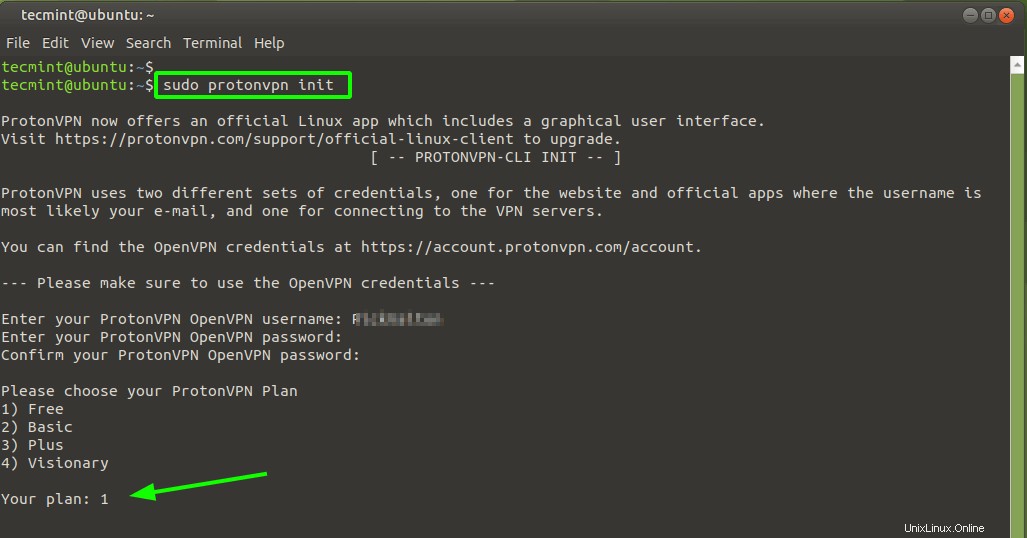
Dále si budete muset vybrat mezi TCP nebo UDP protokoly. Oba fungují dobře, ale kvůli rychlosti doporučujeme použít UDP , a proto zadejte 1 a stiskněte ENTER .
Nakonec se vám zobrazí souhrn vybraných konfigurací, které si můžete prohlédnout. Pokud vše vypadá dobře, stiskněte ‘Y’ a stiskněte ENTER . V opačném případě stiskněte ‘n’ vrátit se a začít znovu.
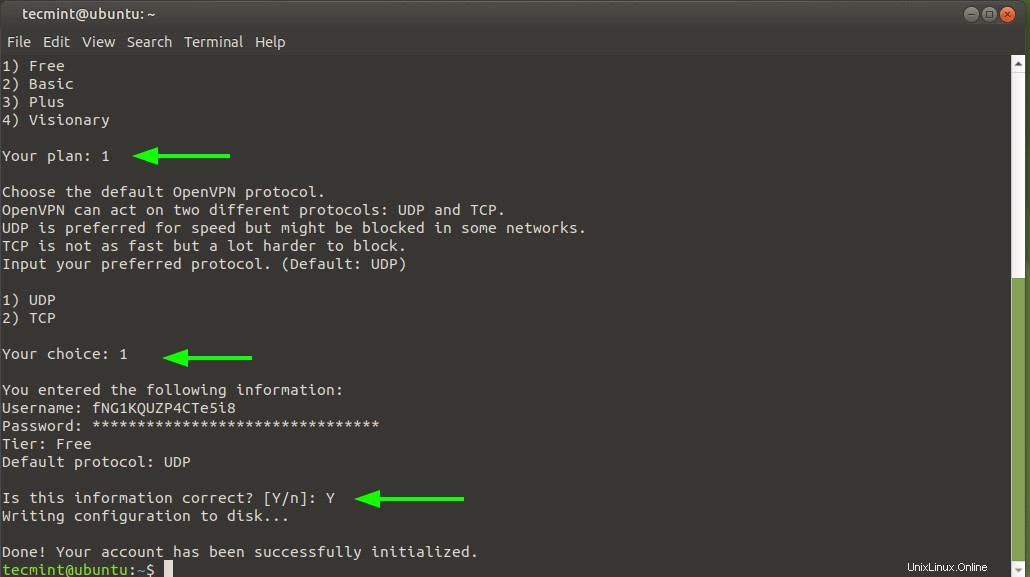
Zakažte IPv6 v Linuxu
Od ProtonVPN klient neposkytuje podporu pro IPv6 Nejlepší praxe vyžaduje, abychom jej zakázali, abychom předešli únikům IPv6. Chcete-li tak učinit, otevřete /etc/sysctl.conf konfigurační soubor.
$ sudo vim /etc/sysctl.conf
Na úplný konec připojte následující řádky
net.ipv6.conf.all.disable_ipv6 = 1 net.ipv6.conf.default.disable_ipv6 = 1 net.ipv6.conf.lo.disable_ipv6 = 1 net.ipv6.conf.tun0.disable_ipv6 = 1
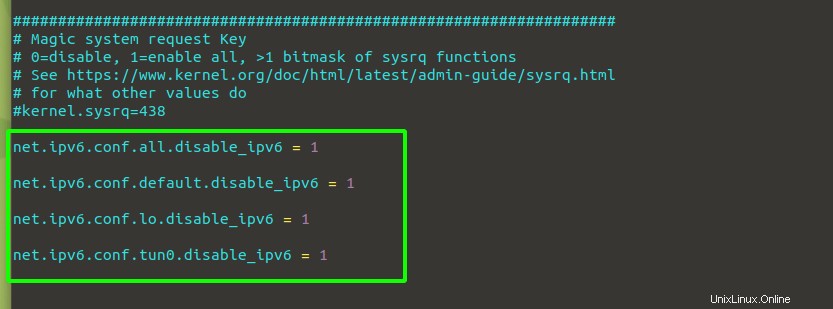
Uložte změny a ukončete konfigurační soubor. Chcete-li změny zachovat, spusťte příkaz:
$ sudo sysctl -p
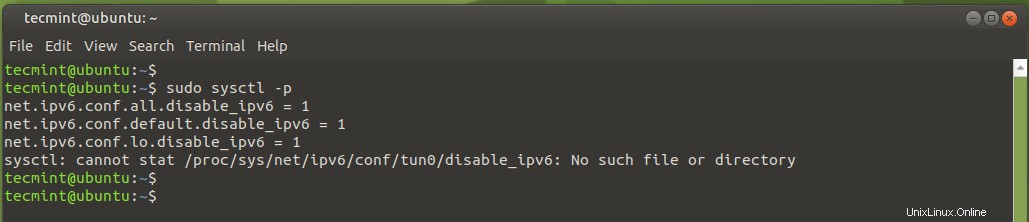
Připojte se k ProtonVPN v Linuxu
S většinou konfigurací jsme hotovi. Zbývá pouze vytvořit zabezpečené připojení k jedné z ProtoVPN servery z našeho linuxového desktopu pomocí klienta ProtonVPN.
Chcete-li vytvořit připojení, spusťte příkaz:
$ sudo protonvpn connect
Plán zdarma vám dává na výběr ze 3 zemí:Japonsko, Nizozemsko a USA. Kterákoli z nich bude fungovat dobře. Tady. vybrali jsme Japonsko.
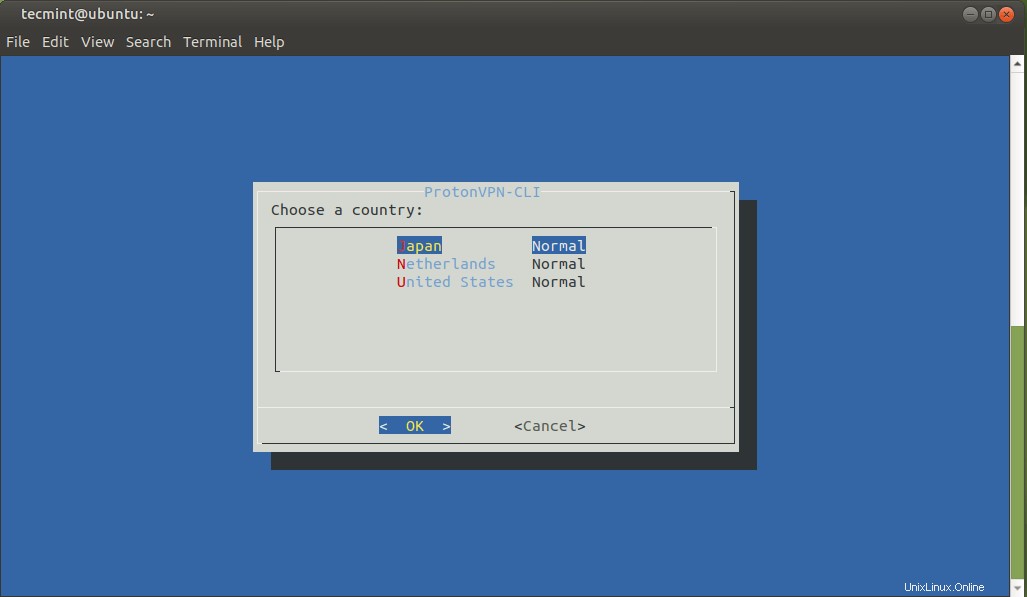
Dále vyberte umístění serveru ze země, kterou jste vybrali.
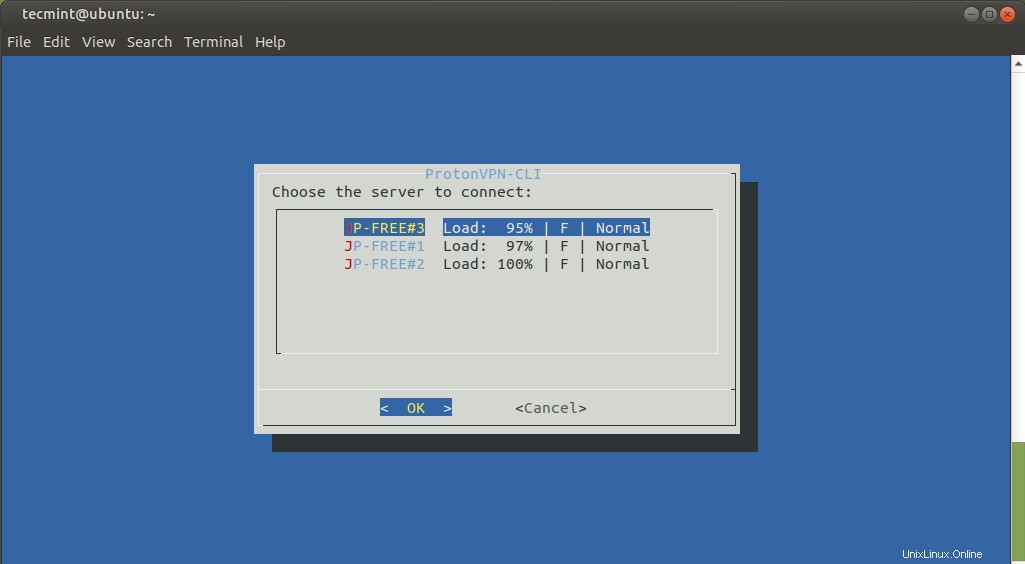
Dále budete muset vybrat protokol. Stejně jako dříve vyberte UDP pro vysoké rychlosti.
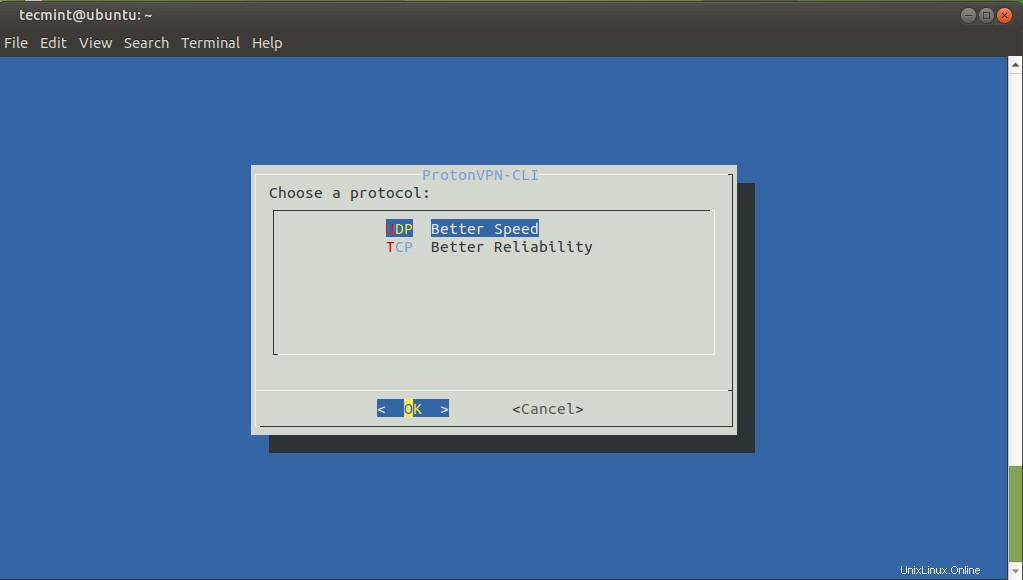
O několik sekund později bude navázáno zabezpečené připojení, jak je znázorněno na obrázku. Pokud se zobrazí chyba, vraťte se zpět a znovu nastavte ProtonVPN, jak je uvedeno v kroku 3.

Změnu IP adresy můžete potvrdit ve svém webovém prohlížeči na adrese https://whatismyip.com . Výstup potvrzuje, že se naše poloha změnila na Osaku v Japonsku, což potvrzuje, že naše nastavení bylo úspěšné.
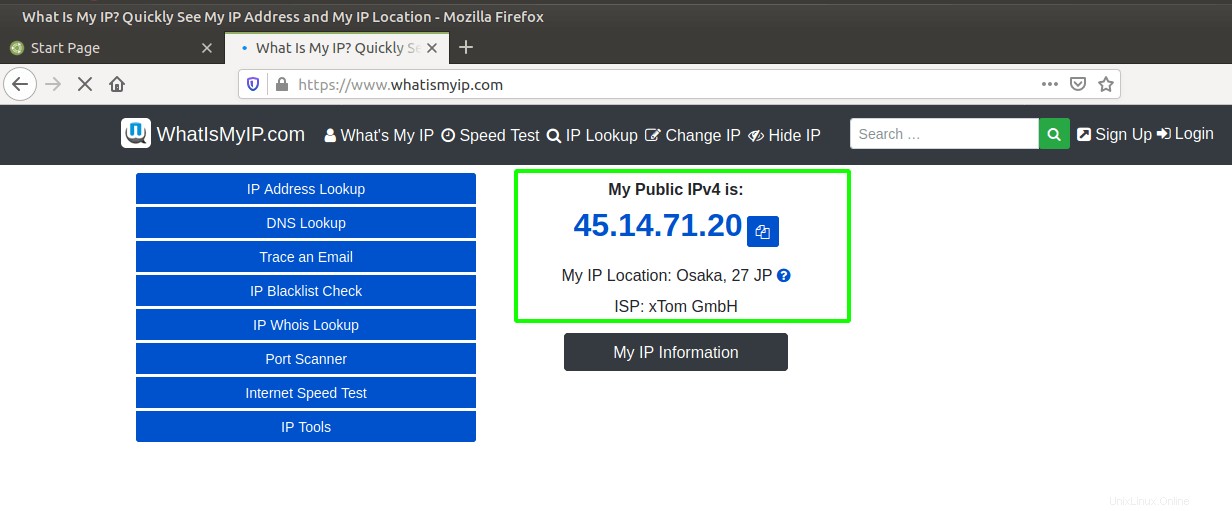
Odpojit se od ProtonVPN
Jakmile skončíte s používáním ProtonVPN službu, můžete se odpojit pomocí příkazu:
$ sudo protonvpn disconnect
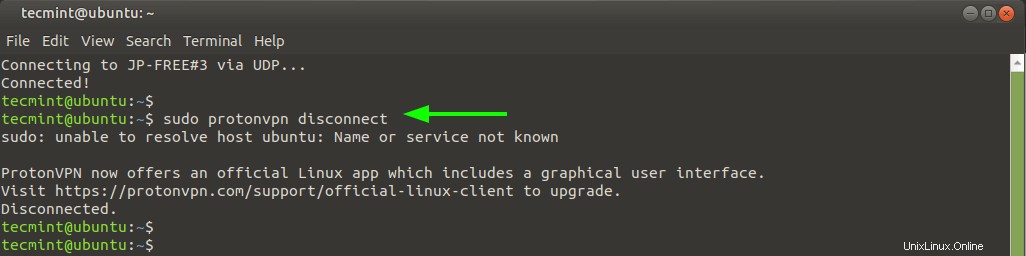
A tímto končí náš dnešní průvodce o tom, jak nainstalovat a používat Proton VPN na Linuxu.